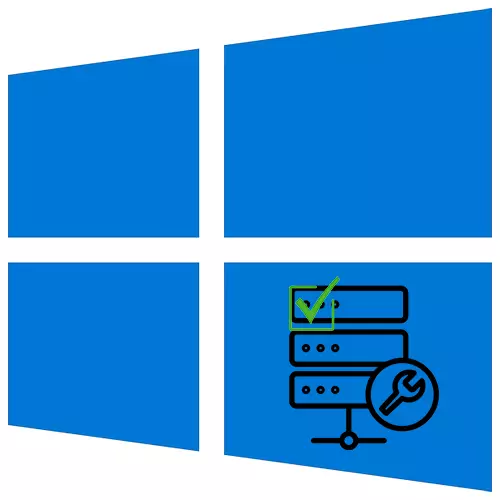
Проксі-сервер - посередник між комп'ютером та інтернетом. Це додаткова міра забезпечення конфіденційності, що дозволяє відвідувати веб-сайти з будь-якого браузера і приховувати при цьому реальний ip-адреса. Він підвищує продуктивність мережі за рахунок кешування даних і скорочення запитів на віддалені сервера. А в корпоративних мережах його використовують для блокування реклами, спаму або обмеження доступу співробітникам до певних ресурсів, наприклад, соціальним мережам. Сьогодні ми розповімо, як налаштувати проксі-сервер на Windows 10.
Адміністрація сайт HideMy.name відразу попереджає, що не володіє цими proxy-серверами і не несе відповідальності за їх якість. Ресурс просто збирає безкоштовні проксі з різних сайтів і форумів, тому навіть при підтвердженні їх працездатності проблеми не виключені. Наприклад, для доступу можуть знадобитися ім'я користувача і пароль, які ніхто не надасть. В цьому випадку доведеться пошукати інший робочий варіант без авторизації або скористатися ресурсами з платними проксі (Youproxy, Proxyseller і ін.).
Варіант 1: «Параметри» системи
Перший варіант настройки proxy в Віндовс 10 здійснюється через «Параметри» системи.
- Правою кнопкою мишки клацаємо по меню «Пуск» і відкриваємо «Параметри» Windows.
- Переходимо в розділ «Мережа та Інтернет».
- Відкриваємо вкладку «Проксі-сервер». При виборі автоматичної настройки буде запущена служба автовизначення проксі. Система спробує знайти і завантажити скрипт конфігурації, який буде використовуватися для обробки запитів.
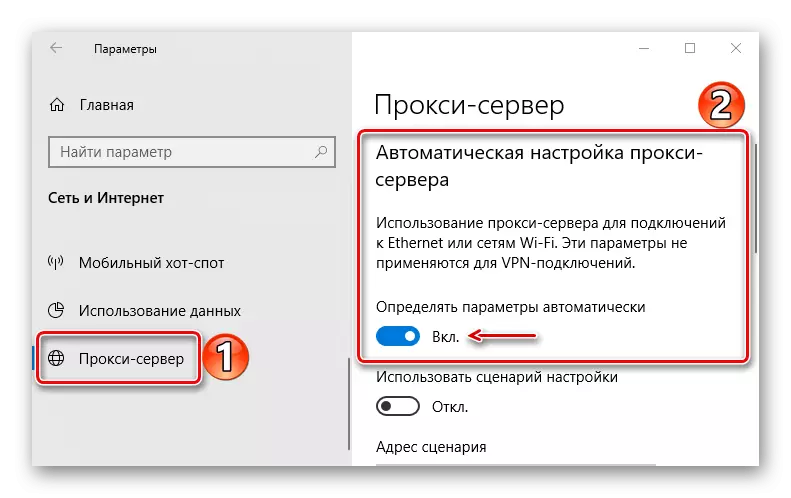
Також можна запустити вже готовий сценарій. Такий спосіб підключення зазвичай застосовують в корпоративних мережах, а скрипт видає системний адміністратор компанії. Нас цікавить ручне налаштування, так як proxy вже отримано.
- Переходимо до блоку «Налаштування проксі-сервера вручну», включаємо «Використовувати проксі-сервер», потім вказуємо його порт і адресу.
- Прокручуємо сторінку нижче. Якщо необхідно, вказуємо адреси, для яких використовувати сервер-посередник не потрібно. Ставимо галочку навпроти пункту «Не використовувати проксі-сервер для локальних адрес» і тиснемо «Зберегти».
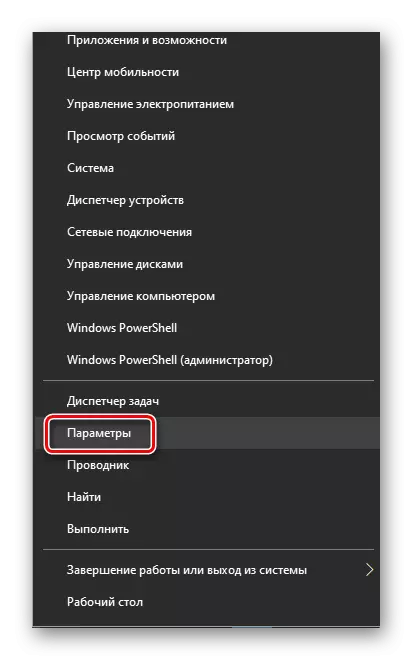
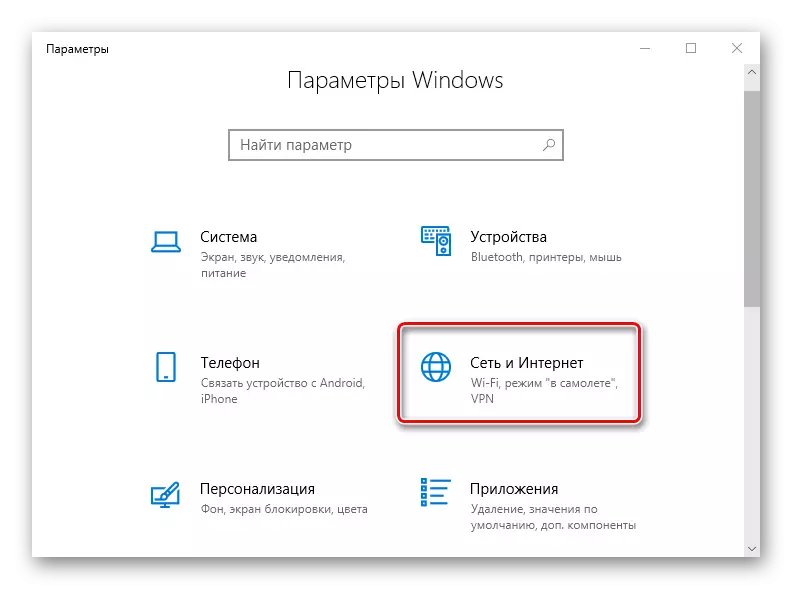
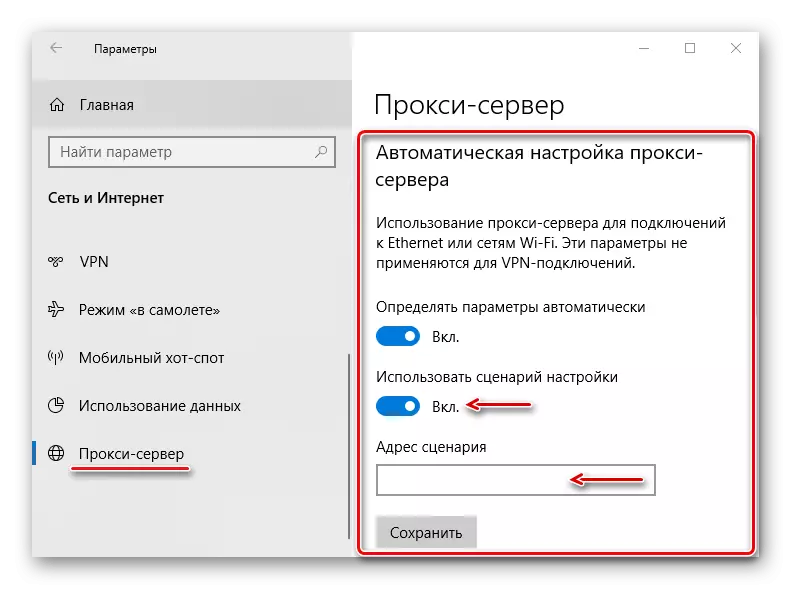
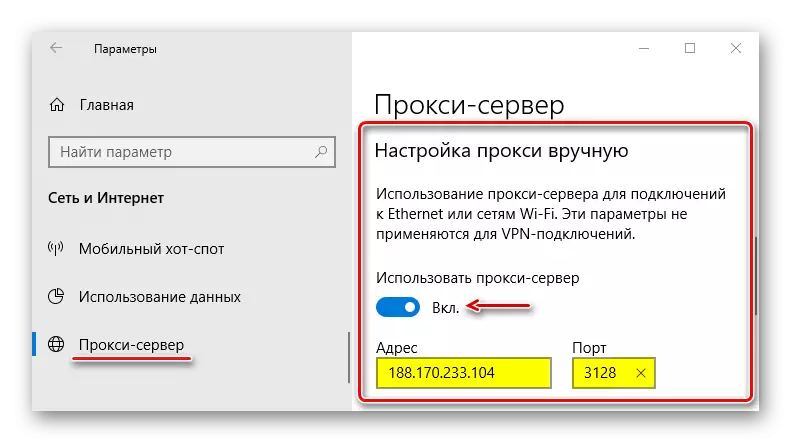
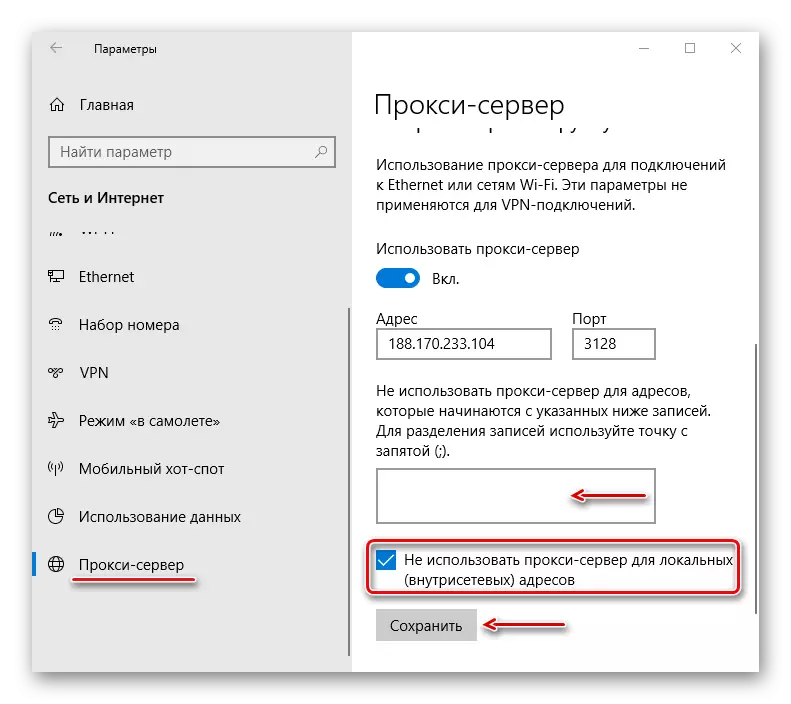
Варіант 2: Налаштування мережі
Другий варіант передбачає установку proxy у властивостях мережі Віндовс 10. У цьому випадку настройка може бути більш розширеної.
- Сполучення клавіш Win + R викликаємо вікно «Виконати», вводимо команду inetcpl.cpl і тиснемо "OK".

Про додаткові методи установки проксі в браузерах і програмах, а також спосіб його настройки за допомогою спеціального програмного забезпечення ми докладно писали в іншій статті.
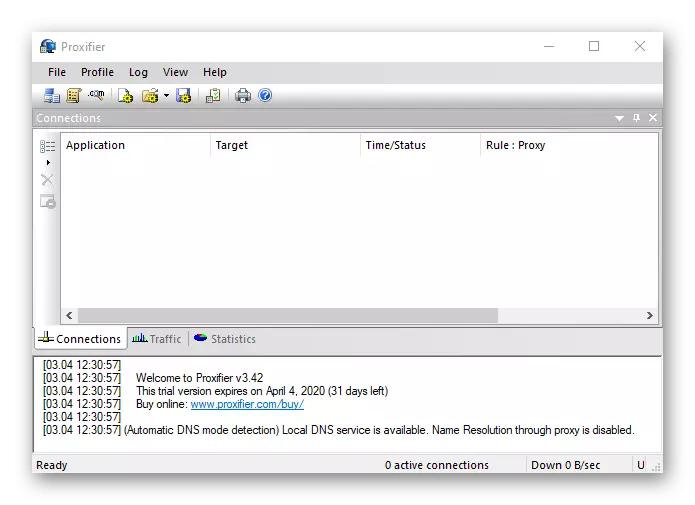
Детальніше: Налаштовуємо підключення через проксі-сервер
Якщо в браузері встановлено і активовано розширення з функцією proxy, то сервер-посередник, налаштований в Windows 10, не буде працювати. У такому випадку вимкніть або видаліть додаток. Інструкції про це на прикладі веб-оглядачів Google Chrome і Яндекс Браузер описані в окремих статтях.
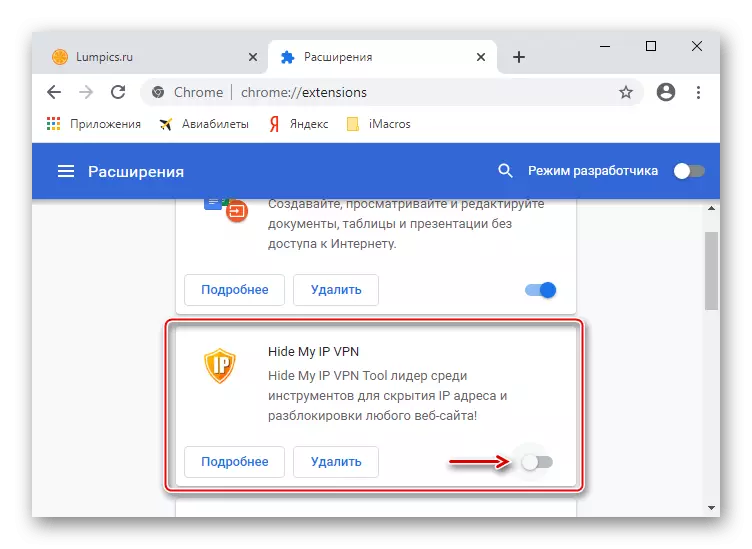
Детальніше:
Як відключити розширення в браузері Google Chrome
Як видалити розширення в браузерах Google Chrome, Яндекс Браузер
Тепер ви знаєте, як налаштувати проксі-сервер в Віндовс 10. Але незважаючи на переваги, у технології є недоліки. Наприклад, шкідливе ПЗ здатне самостійно вносити зміни в його налаштування, через що сторінки можуть завантажуватися повільніше, а деякі сайти взагалі не відкриватися. Якщо ви помітили ці зміни, вимкніть proxy, зробивши дії, зворотні описаного в четвертому і третьому кроках з першого і другого способів відповідно, а потім проскануйте систему антивірусом.
